Microsoft 365 le ayuda a administrar y compartir su programación de trabajo. Las nuevas características le permiten especificar más detalles sobre su programación de trabajo: desde dónde está trabajando (de forma remota o en la oficina) y si trabaja diferentes horas en días diferentes. Además, podrá programar reuniones con otras personas en función de su ubicación de trabajo y ver la ubicación del trabajo en las tarjetas de perfil de las personas.
Nota: El horario laboral en Outlook solo está disponible si tiene una licencia válida de Microsoft 365 Empresa y su buzón está hospedado en Exchange Online.
Establecer horas de trabajo y ubicación
Para establecer la programación de trabajo en Outlook, haga lo siguiente:
-
Seleccione Configuración > Calendario.
-
Elija Horas de trabajo y ubicación y, a continuación, defina su programación de trabajo eligiendo días, horas y ubicaciones.
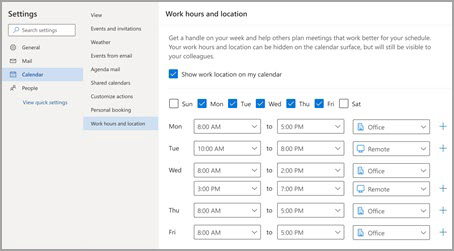
Nota: Actualmente, esta nueva experiencia de configuración solo está disponible en el nuevo Outlook para Windows y Outlook en la Web, pero la configuración de horas de trabajo y ubicación finalmente estará disponible en Teams y Outlook para iOS, Android y Mac.
Ver y actualizar la ubicación del trabajo
Cuando la programación cambia, es fácil actualizar la ubicación del trabajo desde Outlook o Teams.
Desde Outlook
Al ver el calendario, seleccione el icono que representa la ubicación del trabajo programado y cambie la ubicación según sea necesario. La ubicación del trabajo se puede borrar anulando la selección de la ubicación.
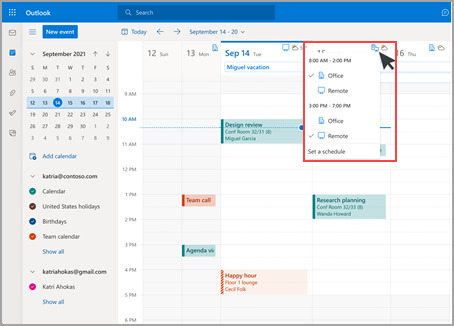
Nota: La opción de cambiar la ubicación por día actualmente solo está disponible en Outlook en la Web, pero finalmente estará disponible en la versión clásica de Outlook para Windows, iOS, Android y Mac.
Desde Teams
Seleccione el icono de círculo con su imagen de perfil y cambie la ubicación del trabajo. La nueva ubicación se aplicará a su horario laboral durante el resto del día y se reflejará tanto en Outlook como en Teams.
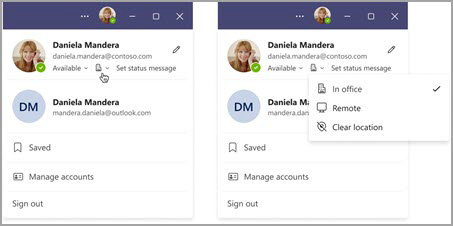
Ver las ubicaciones de otros usuarios
Saber desde dónde trabajan otros usuarios es importante para la programación y la colaboración. Puede ver las ubicaciones de otros usuarios al programar desde Outlook o al ver su tarjeta de perfil.
Desde Outlook al programar una reunión
Si otros usuarios han configurado su horario laboral y su ubicación, su ubicación de trabajo aparecerá en el Asistente para programación, como se muestra a continuación.
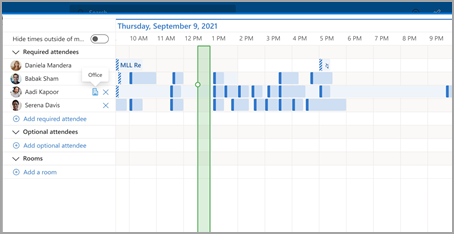
Desde tarjetas de perfil
Si desea buscar rápidamente desde dónde está trabajando alguien, puede ver su ubicación en su tarjeta de perfil junto a su disponibilidad.
Establecer horas de trabajo y ubicación
Para establecer la programación de trabajo en Outlook, haga lo siguiente:
-
Seleccione Configuración > Calendario.
-
Elija Horas de trabajo y ubicación y, a continuación, defina su programación de trabajo eligiendo días, horas y ubicaciones.
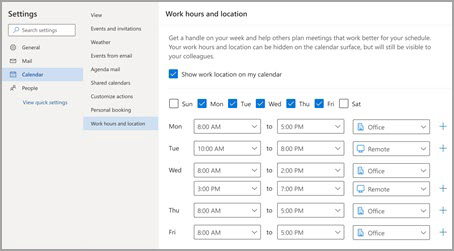
Nota: Actualmente, esta nueva experiencia de configuración solo está disponible en Outlook en la Web y el nuevo Outlook para Windows, pero la configuración de horas de trabajo y ubicación finalmente estará disponible en Teams y Outlook para iOS, Android y Mac.
Ver y actualizar la ubicación del trabajo
Cuando la programación cambia, es fácil actualizar la ubicación del trabajo desde Outlook o Teams.
Desde Outlook
Al ver el calendario, seleccione el icono que representa la ubicación del trabajo programado y cambie la ubicación según sea necesario. La ubicación del trabajo se puede borrar anulando la selección de la ubicación.
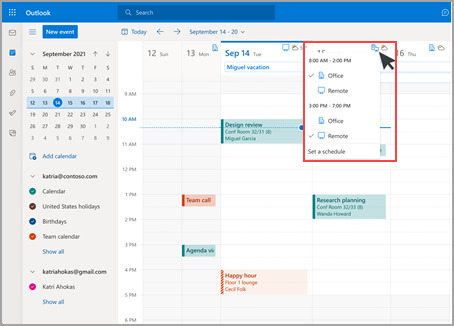
Nota: La opción de cambiar la ubicación por día actualmente solo está disponible en Outlook en la Web y en el nuevo Outlook para Windows, pero finalmente estará disponible en la versión clásica de Outlook para Windows, iOS, Android y Mac.
Desde Teams
Seleccione el icono de círculo con su imagen de perfil y cambie la ubicación del trabajo. La nueva ubicación se aplicará a su horario laboral durante el resto del día y se reflejará tanto en Outlook como en Teams.
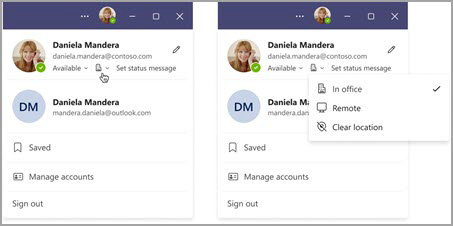
Ver las ubicaciones de otros usuarios
Saber desde dónde trabajan otros usuarios es importante para la programación y la colaboración. Puede ver las ubicaciones de otros usuarios al programar desde Outlook o al ver su tarjeta de perfil.
Desde Outlook al programar una reunión
Si otros usuarios han configurado su horario laboral y su ubicación, su ubicación de trabajo aparecerá en el Asistente para programación, como se muestra a continuación.
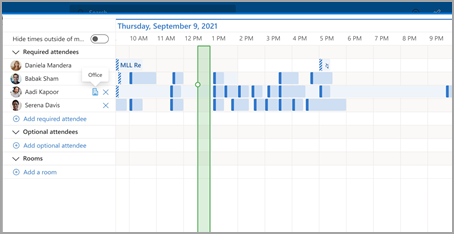
Desde tarjetas de perfil
Si desea buscar rápidamente desde dónde está trabajando alguien, puede ver su ubicación en su tarjeta de perfil junto a su disponibilidad.
Horas de trabajo heredadas
Esta nueva experiencia reemplaza a la experiencia de horas de trabajo heredadas, pero las horas de trabajo heredadas seguirán siendo compatibles. Dado que la experiencia heredada solo admite una hora de inicio y una hora de finalización únicas para toda la semana laboral, las horas de trabajo heredadas se aproximarán a las horas de trabajo y la ubicación modernas.
Por ejemplo, un usuario configura la siguiente programación con las nuevas horas de trabajo y ubicación: lunes, martes, jueves: de 8:00 a 17:00 & miércoles, viernes: de 10:00 a 17:00. Las horas de su jornada laboral heredada se configurarán según la mejor aproximación (de 8:00 a 7:00 p.m.), la hora de inicio mínima y la hora de finalización máxima de las horas de trabajo modernas.
Hasta que un usuario configure el horario laboral moderno, los cambios en el horario laboral heredado también actualizarán los horarios de su jornada laboral moderna. Sin embargo, una vez que un usuario configura (o actualiza) su horario de trabajo moderno, los futuros cambios en el horario laboral heredado no se propagarán ni sobrescribirán el horario de trabajo moderno.
La excepción a esta regla es la zona horaria del horario laboral. Siempre que cambie la zona horaria del horario laboral heredado, se actualizará la zona horaria para las horas de trabajo modernas. Esto garantiza que otros usuarios puedan ver la disponibilidad precisa si alguien de un cliente heredado viaja por distintas zonas horarias.







